협업 도구는 현대 업무 환경에서 생산성을 향상시키고 원격으로 작업하는 팀원 간의 소통을 원활하게 하는 데 필수적입니다. 다양한 협업 도구 중에서도 Microsoft Teams는 파일 공유, 이모티콘, 이미지 전송 등 다양한 기능을 제공하며, 특히 화상 통화 시 사용자 지정 배경 이미지를 지원하여 사용자 경험을 한층 끌어올립니다.
하지만 모든 협업 도구가 동등한 기능을 제공하는 것은 아닙니다. Microsoft Teams는 사용자 맞춤형 기능을 통해 다른 도구와 차별화됩니다.

Microsoft Teams 배경 이미지 사용자 정의란?
사용자 지정 배경 이미지는 마치 셀카 필터처럼 화상 통화 시 사용자의 실제 배경을 가리는 역할을 합니다. 이는 개인적인 공간을 보호하거나 깔끔하지 못한 주변 환경을 감추고 싶을 때 유용합니다. 또한, 재미있는 이미지를 사용하여 화상 회의 분위기를 활기차게 만들 수도 있습니다.
Microsoft Teams는 다양한 기본 배경 이미지를 제공하지만, 사용자가 직접 이미지를 업로드하여 개인의 취향과 개성을 반영할 수 있도록 지원합니다.
Microsoft Teams 배경 이미지 변경 방법
사용자 지정 배경 이미지를 설정하려면 먼저 이미지를 업로드하는 방법부터 알아야 합니다. 이미지를 업로드한 후에는 실제 화상 통화에 적용하는 방법을 배우게 됩니다.
사용자 지정 Microsoft Teams 배경 이미지 업로드 방법
방법 1: 화상 통화 중 업로드
Microsoft Teams 화상 통화를 시작합니다.
통화 화면에서 ‘더보기’ 버튼을 클릭합니다. (점 세 개 모양의 아이콘)
‘배경 효과 적용’을 선택합니다.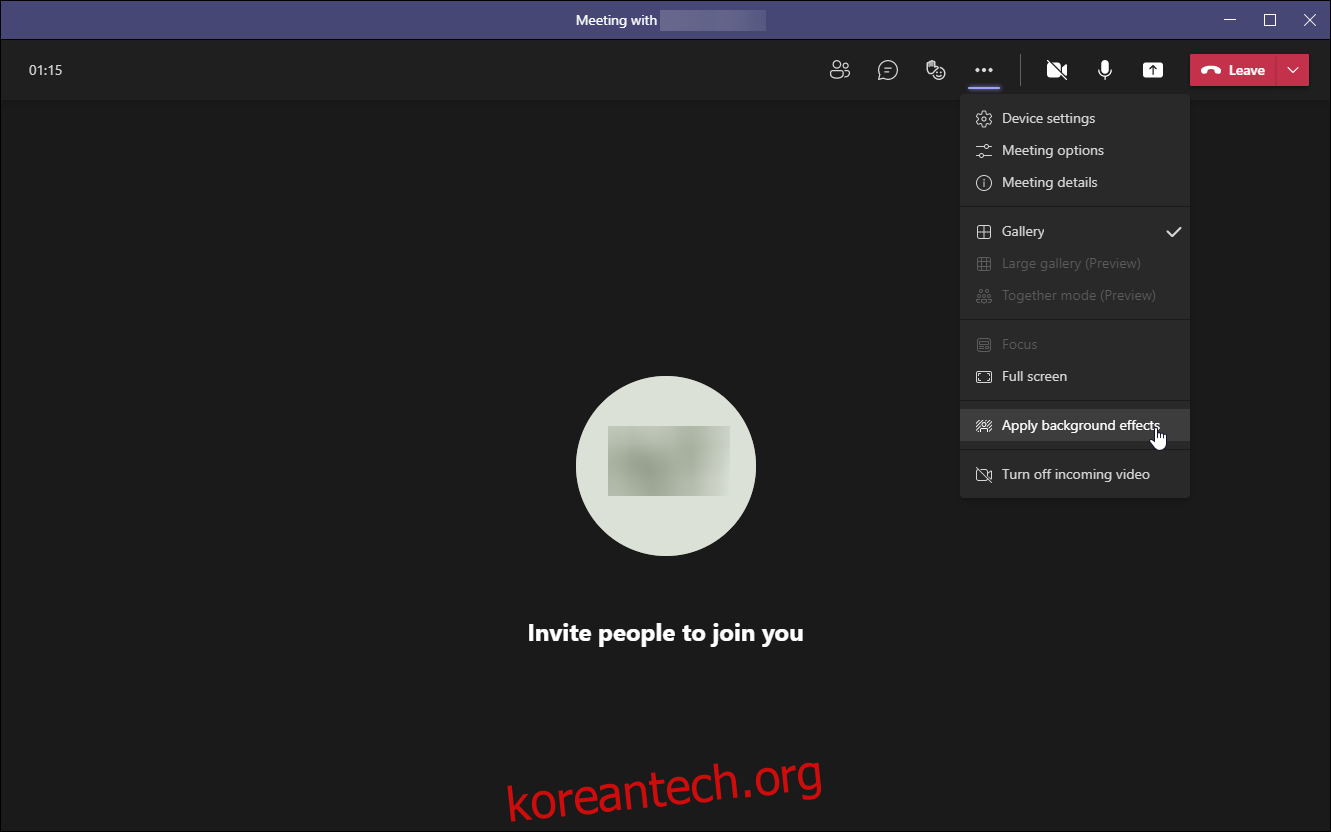
‘새로 추가’ 버튼을 클릭합니다.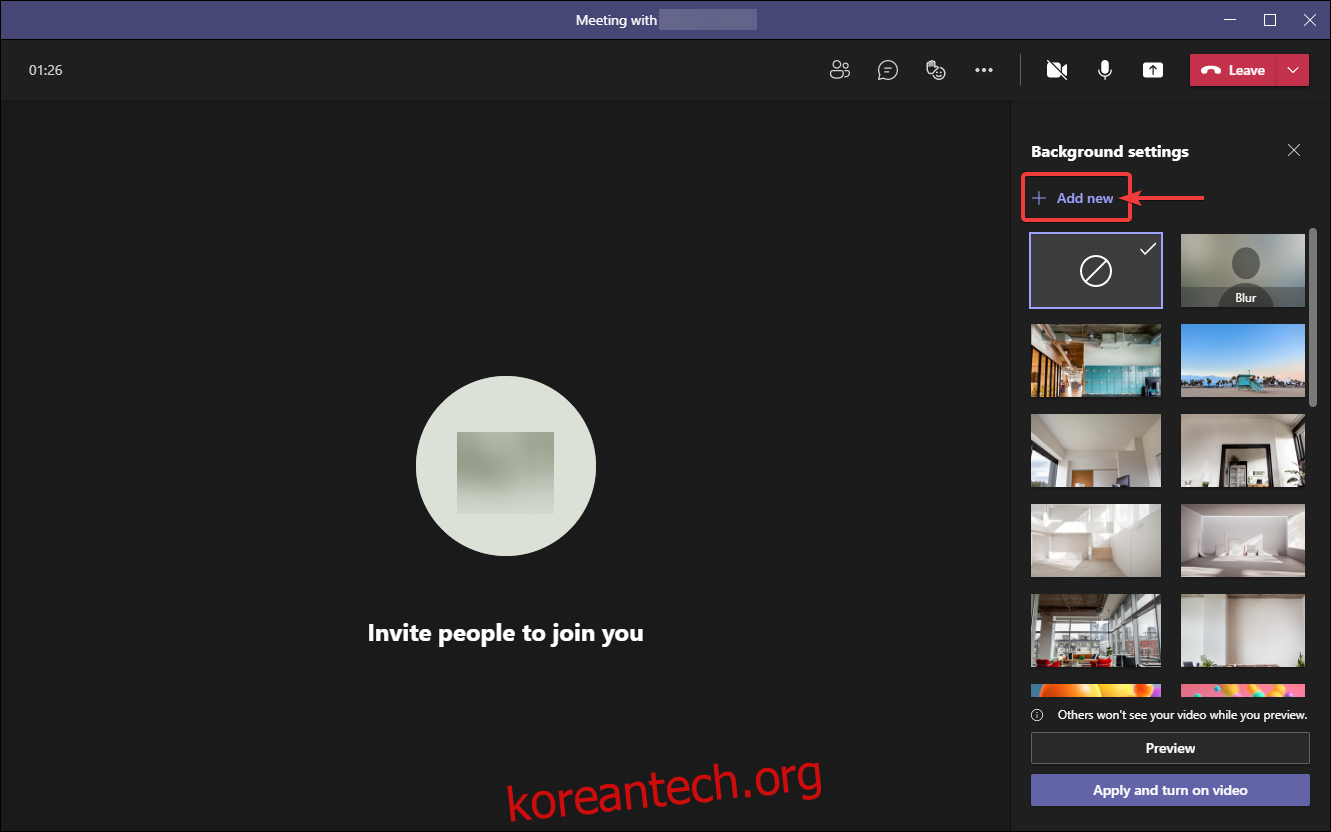
업로드할 이미지를 선택하고 ‘열기’를 클릭합니다.
이제 이미지가 Microsoft Teams 이미지 라이브러리에 추가되어 언제든지 적용할 수 있습니다.
방법 2: 파일 탐색기를 통한 업로드
Windows 시작 메뉴를 열고 ‘내 PC’를 검색하여 클릭합니다.
Windows 설치 드라이브(보통 C:)로 이동합니다.
‘사용자’ 폴더를 열고 본인 사용자 프로필 폴더를 엽니다.
파일 탐색기 상단 메뉴에서 ‘보기’ 탭을 클릭합니다.
‘숨긴 항목’ 옆 체크박스를 선택합니다.
새로 나타난 ‘AppData’ 폴더를 엽니다.
‘Roaming’ 폴더를 엽니다.
‘Microsoft’ 폴더를 엽니다.
‘Teams’ 폴더를 열고 ‘Backgrounds’ 폴더를 찾습니다. 그 안에 있는 ‘Uploads’ 폴더를 엽니다.
이 폴더에 원하는 사용자 지정 배경 이미지를 복사하여 붙여넣습니다.
이제 이미지가 Microsoft Teams 라이브러리에 수동으로 추가됩니다. 다음에 사용자 지정 배경을 설정할 때 빠르게 선택할 수 있습니다.
참고: ‘Uploads’ 폴더를 파일 탐색기의 ‘빠른 액세스’에 추가하면 다음부터 이 폴더에 더 빠르게 접근할 수 있습니다.
사용자 지정 Microsoft Teams 배경 이미지 적용 방법
Microsoft Teams 화상 통화를 시작합니다.
통화 화면에서 ‘더보기’ 버튼을 클릭합니다.
‘배경 효과 적용’을 선택합니다.
업로드한 이미지를 찾아 선택합니다.
‘미리보기’를 선택하여 적용된 배경 화면을 확인할 수 있습니다.
‘적용’을 클릭합니다. 웹캠이 켜져 있다면 ‘적용 및 비디오 켜기’ 버튼이 표시됩니다.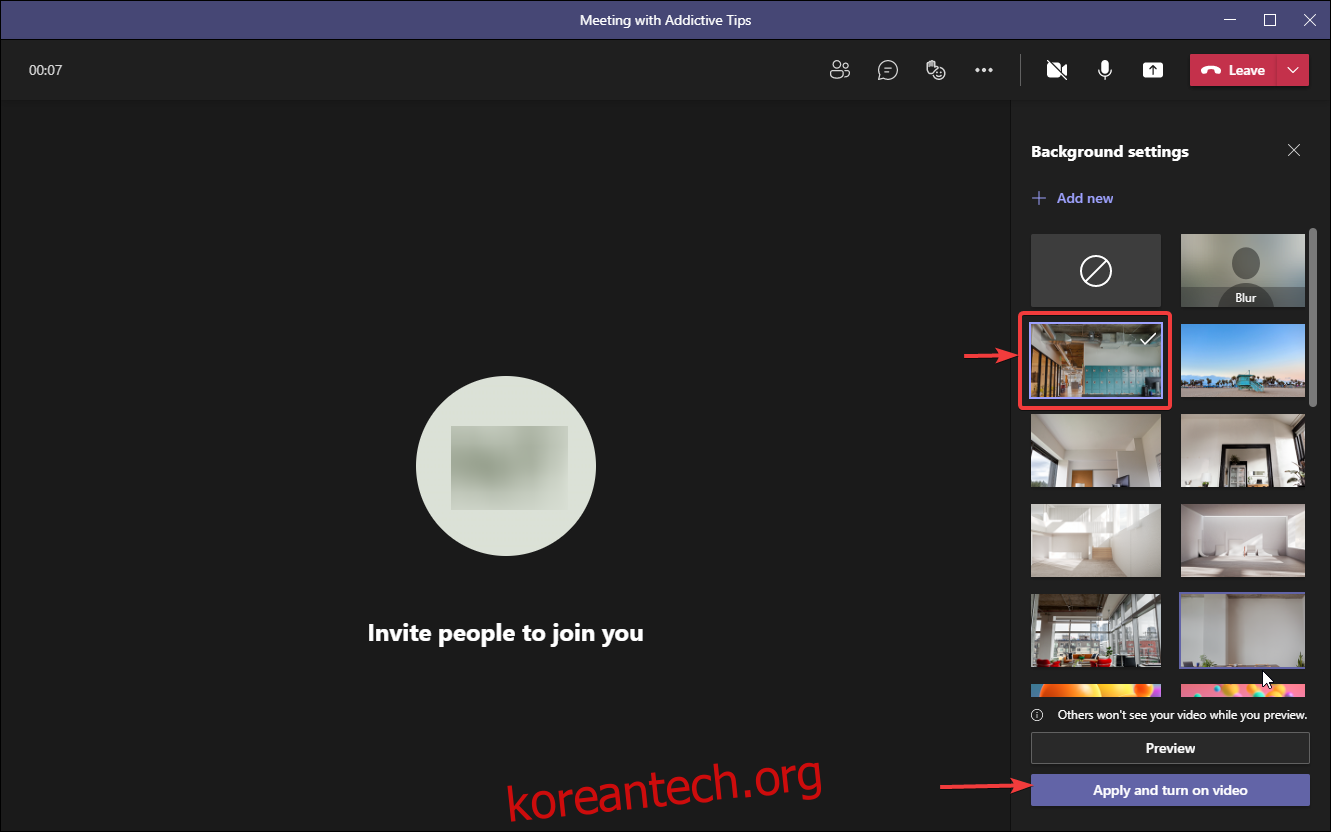
Microsoft Teams 배경 흐림 효과 적용 방법
만약 사용자 지정 배경 이미지를 사용하고 싶지 않지만, 주변 환경을 가리고 싶다면 흐림 효과를 적용할 수 있습니다.
Microsoft Teams 화상 통화를 시작합니다.
통화 화면에서 ‘더보기’ 버튼을 클릭합니다.
‘배경 효과 적용’을 선택합니다.
‘흐림’을 선택합니다.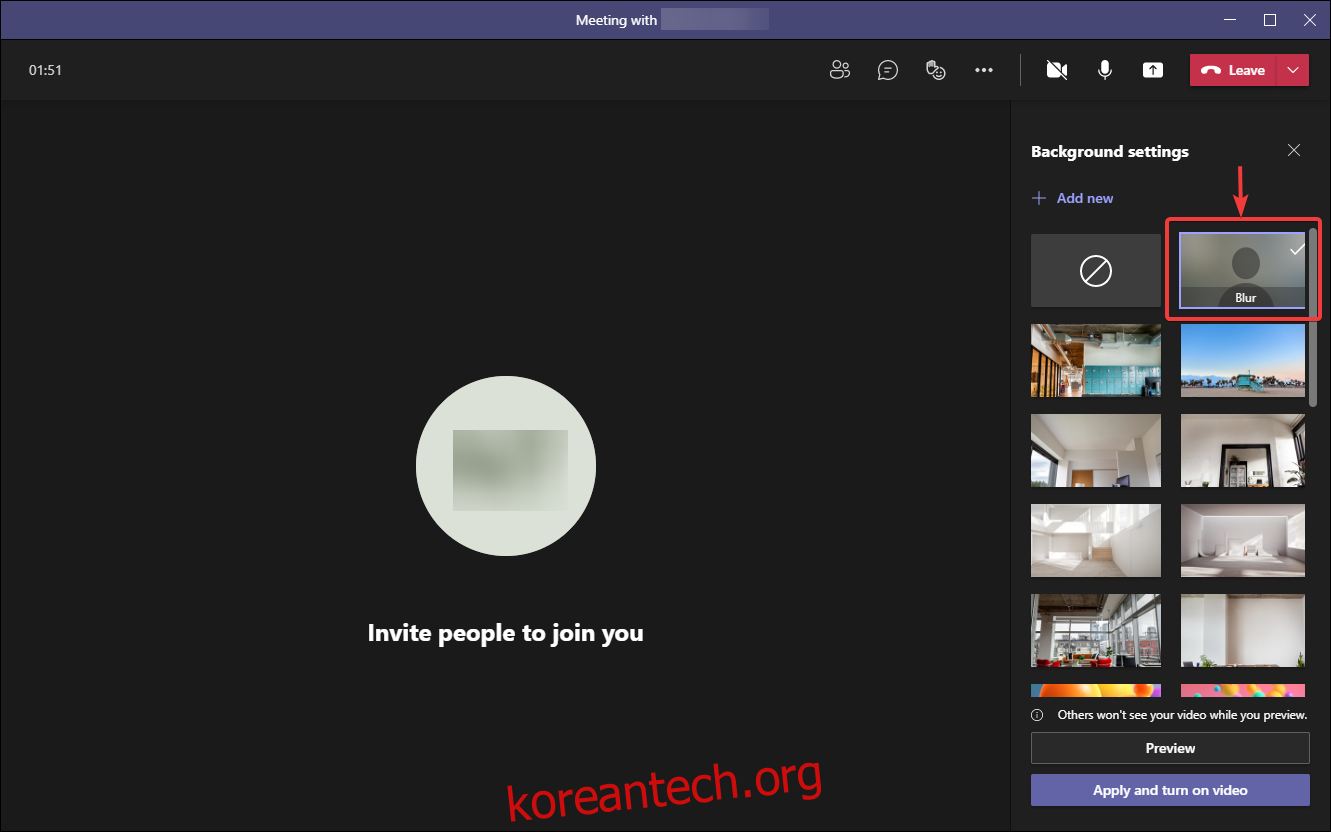
‘적용’을 클릭합니다. 웹캠이 켜져 있다면 ‘적용 및 비디오 켜기’ 버튼이 표시됩니다.
결론
Microsoft Teams에서 사용자 지정 배경을 설정하는 것은 매우 간단합니다. 이전 버전의 앱을 사용하고 있다면 이미지 업로드 방식이 다를 수 있지만, 사용자 지정 배경이나 흐림 효과를 적용하는 것은 대부분의 경우 매우 쉬운 과정입니다. Microsoft Teams에 대한 다른 유용한 팁과 정보가 필요하다면 언제든지 문의해주시면 최대한 빨리 기사를 작성해 드리겠습니다.
의견이나 피드백이 있으시면 댓글로 남겨주세요!